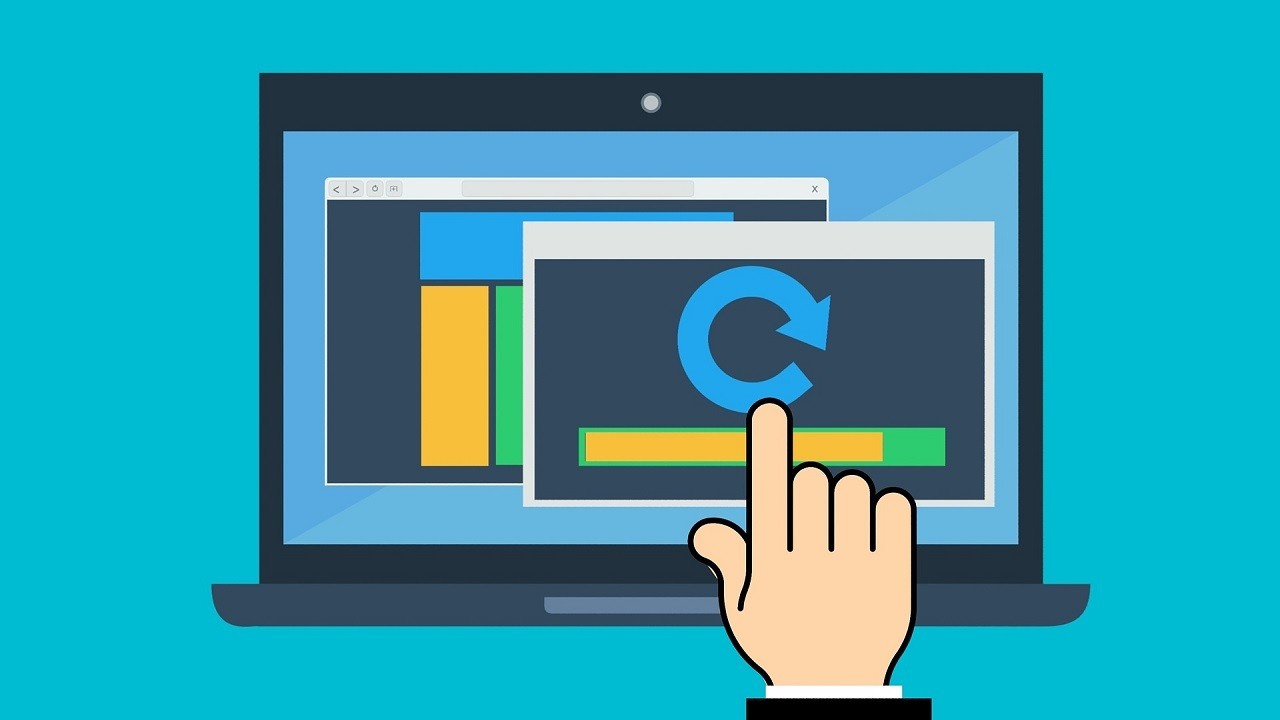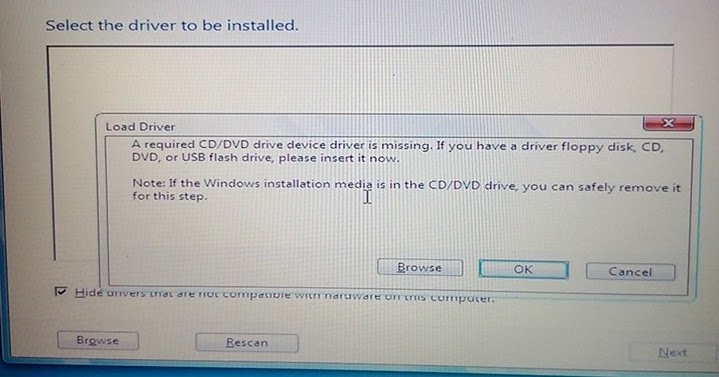Jika Anda memiliki laptop ASUS yang menggunakan Windows 10, beberapa cara mungkin perlu Anda pertimbangkan agar laptop Anda tetap berjalan dengan lancar. Salah satu cara yang paling umum adalah dengan melakukan instal ulang laptop. Mari kita lihat beberapa cara yang dapat Anda gunakan untuk melakukan instal ulang laptop ASUS Anda.
Cara Instal Ulang Laptop ASUS Menggunakan Windows 10
Cara instal ulang laptop ASUS menggunakan Windows 10 cukup mudah dilakukan. Berikut adalah beberapa langkah yang perlu Anda ikuti:
1. Buat Cadangan Data Anda
Pertama-tama, pastikan Anda membuat cadangan data Anda terlebih dahulu sebelum melakukan instal ulang. Anda dapat menggunakan hard drive eksternal atau layanan cloud seperti Google Drive atau Dropbox untuk menyimpan data penting Anda seperti foto, dokumen, musik, dan video. Jangan lupa juga membuat cadangan bookmark dan data peramban lainnya seperti kata sandi dan pengaturan.
2. Persiapkan Flash Drive Bootable Windows
Setelah melakukan cadangan data, langkah berikutnya adalah mempersiapkan flash drive bootable Windows yang dapat digunakan untuk instal ulang laptop Anda. Anda harus memiliki flash drive dengan kapasitas minimal 8GB dan file ISO Windows 10 yang dapat didownload dari situs web resmi Microsoft. Setelah ini, Anda dapat menggunakan aplikasi seperti Rufus untuk membuat flash drive bootable Windows 10.
3. Boot Laptop Anda Dari Flash Drive
Setelah mempersiapkan flash drive bootable Windows 10, langkah selanjutnya adalah boot laptop Anda dari flash drive tersebut. Pertama-tama, sambungkan flash drive ke port USB, kemudian restart laptop Anda. Selama restart, tekan tombol F2 atau Del untuk masuk ke menu BIOS dan pastikan pengaturan boot diatur pada flash drive sebagai prioritas utama.
4. Mulai Instalasi Windows 10
Setelah berhasil mem-boot laptop Anda dari flash drive, ikuti instruksi yang muncul pada layar untuk memulai proses instalasi Windows 10. Pastikan Anda membaca setiap instruksi secara teliti dan memilih opsi yang tepat sesuai dengan kebutuhan Anda. Setelah proses instalasi selesai, Anda dapat memulai ulang laptop dan melakukan pengaturan awal.
Cara Instal Ulang Laptop ASUS X453M
Jika Anda memiliki laptop ASUS jenis ini, berikut adalah cara instal ulang yang dapat Anda lakukan:
1. Buat Cadangan Data Anda
Sama seperti cara instal ulang laptop ASUS pada umumnya, pastikan Anda membuat cadangan data terlebih dahulu sebelum melakukan instal ulang. Anda dapat menyimpan data penting seperti foto, dokumen, musik, dan video ke hard drive eksternal atau layanan cloud seperti Google Drive atau Dropbox.
2. Persiapkan Flash Drive Bootable Windows
Berikutnya, persiapkan flash drive bootable Windows dengan kapasitas minimal 8GB dan file ISO Windows 10 yang dapat diunduh dari situs web resmi Microsoft. Setelah itu, gunakan aplikasi Rufus untuk membuat flash drive bootable Windows 10.
3. Boot Laptop Anda Dari Flash Drive
Langkah selanjutnya adalah boot laptop Anda dari flash drive yang telah Anda buat. Matikan laptop dan sambungkan flash drive ke port USB. Kemudian, hidupkan laptop dan tekan F2 atau Del selama restart untuk memasuki menu BIOS. Pastikan pengaturan boot diatur pada flash drive sebagai prioritas utama.
4. Mulai Instalasi Windows 10
Setelah berhasil mem-boot laptop ASUS X453M Anda dari flash drive, mulai proses instalasi dengan mengikuti instruksi yang muncul pada layar. Pilih opsi yang tepat sesuai dengan kebutuhan Anda dan pastikan Anda sudah membaca setiap instruksi secara teliti. Jangan lupa juga untuk mengikuti proses pengaturan awal setelah instalasi selesai.
Cara Install Windows 7 di Laptop ASUS
Berikut adalah beberapa langkah yang dapat Anda ikuti:
1. Buat Cadangan Data Anda
Sama seperti instal ulang pada umumnya, pastikan Anda membuat cadangan data Anda terlebih dahulu sebelum melakukan instalasi Windows 7 pada laptop ASUS Anda. Anda dapat menggunakan hard drive eksternal atau layanan cloud seperti Google Drive atau Dropbox untuk menyimpan data penting.
2. Siapkan File ISO Windows 7
Setelah mempersiapkan cadangan data, unduh file ISO Windows 7 dari situs web resmi Microsoft. Pastikan Anda memilih opsi yang sesuai dengan lisensi bawaan pada laptop ASUS Anda. Setelah menyelesaikan unduhan, siapkan flash drive dengan kapasitas minimal 8GB untuk membuat bootable USB.
3. Boot Laptop Anda Dari USB Flash Drive
Sambungkan USB flash drive Anda ke port USB laptop ASUS Anda dan restart laptop. Selama restart, tekan tombol F2 atau Del untuk masuk ke menu BIOS dan pastikan boot priority diatur pada USB flash drive. Kemudian restart laptop untuk memulai proses instalasi.
4. Install Windows 7 Pada Laptop ASUS Anda
Ikuti instruksi yang muncul pada layar untuk menginstal Windows 7 pada laptop ASUS Anda. Pastikan Anda membaca dan memahami setiap instruksi secara teliti dan memilih opsi yang tepat sesuai dengan kebutuhan Anda. Setelah penginstalan selesai, atur ulang komputer untuk mulai menggunakan laptop ASUS Anda dengan sistem operasi Windows 7.
FAQ
1. Apa itu Instal Ulang Laptop ASUS?
Instal ulang pada laptop ASUS adalah proses pembersihan dan pengembalian laptop ke pengaturan pabrik sebelumnya. Tujuannya adalah mengembalikan performa laptop seperti baru dan menghapus semua data dan program yang telah diinstal oleh pengguna sebelumnya.
2. Apakah Instal Ulang Laptop ASUS Dapat Mengatasi Masalah Blue Screen atau Error Screen Lainnya?
Ya, instal ulang laptop ASUS dapat membantu mengatasi masalah blue screen atau error screen lainnya. Namun, pastikan Anda telah mencoba metode lain terlebih dahulu seperti pembaruan sistem operasi atau memperbaiki pengaturan registry. Jika masalah masih terjadi setelah itu, instal ulang mungkin merupakan cara terbaik untuk memulihkan kondisi laptop Anda.
Demikianlah beberapa cara instal ulang laptop ASUS yang dapat Anda coba. Pastikan Anda mem-backup data Anda dan mengikuti langkah-langkah dengan teliti untuk merubah laptop Anda menjadi lebih baik.